“Video predvajalnik je morda zastarel ” je lažno sporočilo, katerega namen je prestrašiti in zavajati uporabnike, da namestijo programsko opremo, ki naj bi bila potrebna za ogled videa. Ko uporabnik namesti zahtevano posodobitev, se prikaže več pojavnih oglasov
računalniški zaslon žrtve in hitrost računalnika je upočasnjena zaradi zlonamernega programa, ki se izvaja v ozadju.
Video predvajalnik je morda zastarel pojavno okno je potencialno nezaželen program, ki lahko v spletni brskalnik namesti dodatne vtičnike (orodne vrstice, razširitve ali dodatke), da uporabniku računalnika prikaže neželene oglase. Zlonamerni programi, kot je ta, lahko vsebujejo zlonamerno programsko opremo (zlonamerno programsko opremo) v svoji kodi, da bi ogrozili varnost računalnika in ga naredili ranljivega za hekerje ali zlonamerne internetne napade.
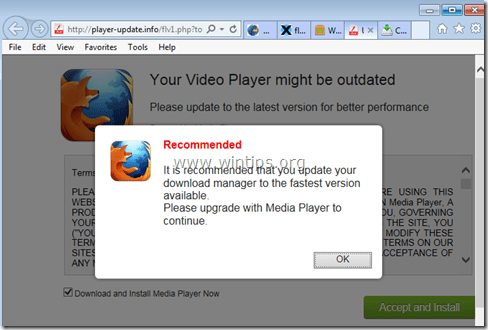
Tehnično, "Video predvajalnik je morda zastarel” ni virus in je kategoriziran kot program zlonamerne programske opreme (»potencialno nezaželen program (PUP)«), ki lahko vsebuje in namesti zlonamerne programe v vaš računalnik, kot so oglasna programska oprema, orodne vrstice ali virusi. .
“Video predvajalnik je morda zastarel” je bila verjetno nameščena zlonamerna programska oprema brez vednosti uporabnika, ker je pogosto v paketu z drugo brezplačno programsko opremo, ki se prenese - in namesti - z znanih spletnih mest kot "download.com (CNET)«, “Softonic.com”, itd Zato morate biti vedno pozorni na možnosti namestitve za kateri koli program, v katerega namestite vaš računalnik, ker večina namestitvenih programov vsebuje dodatno programsko opremo, ki je nikoli niste želeli namestite. Preprosto povedano, NE NASTAVLJAJTE NOBENE NEPOMEMBNE PROGRAMSKE OPREME, ki je priložena namestitvenemu programu programa, ki ga želite namestiti. Natančneje, ko namestite program v računalnik:
- NE PRITISKAJTE na “Naslednji” gumb prehitro na namestitvenih zaslonih.
- ZELO POZORNO PREBERITE pogoje in pogodbe, preden kliknete »Sprejmi«.
- VEDNO IZBERI: “Po meri” namestitev.
- ZAVRNITE namestitev kakršne koli ponujene dodatne programske opreme, ki je ne želite namestiti.
- POčistite poljubno možnost, ki pravi, da bodo vaše domače strani in nastavitve iskanja spremenjene.
Kako odstraniti Video Player je morda zastarel virus iz vašega računalnika:
Korak 1. Odstrani Video predvajalnik je morda zastarel virusz z RogueKillerjem.
1.Prenesi in shraniti "RogueKiller" pripomoček na vašem računalniku"* (npr. na namizju)
Opaziti*: Prenesi različica x86 oz X64 glede na različico vašega operacijskega sistema. Če želite najti različico svojega operacijskega sistema, "Desni klik"na ikoni računalnika izberite"Lastnosti"in poglej"Vrsta sistema" oddelek.

2.Dvojni klik teči RogueKiller.

3. Počakajte, da se predhodno skeniranje zaključi, nato preberite in »Sprejmi« licenčni pogoji.

4. Pritisnite "Skeniraj” za skeniranje vašega računalnika glede zlonamernih groženj in zlonamernih zagonskih vnosov.

5. Na koncu, ko je celotno skeniranje končano, pritisnite "Izbriši" gumb za odstranitev vseh najdenih zlonamernih elementov.

6. Zapri “RogueKiller« in nadaljujte z naslednjim korakom.
2. korak. Odstranite zlonamerno programsko opremo z nadzorne plošče.
1. Če želite to narediti, pojdite na:
- Windows 7 in Vista: Start > Nadzorna plošča.
- Windows XP: Začni > Nastavitve > Nadzorna plošča

- Windows 8 in 8.1:
- Pritisnite "Windows”
 + “R” tipke za nalaganje teci pogovorno okno.
+ “R” tipke za nalaganje teci pogovorno okno. - Vnesite "Nadzorna plošča" in pritisnite Vnesite.

2. Dvokliknite, da odprete:
- Dodajanje ali odstranjevanje programov če imate Windows XP
- Programi in lastnosti (ali “Odstranite program”), če imate Windows 8, 7 ali Vista.

3. Ko je seznam programov prikazan na vašem zaslonu, razvrstite prikazane programe po datumu namestitve (nameščen dne) in nato poiščite in Odstrani (odstrani) kateri koli neznani program, ki je bil pred kratkim nameščen v vašem sistemu. Odstranite tudi katero koli od teh zlonamernih aplikacij:
- FlvPlayer
- Flash Video Downloader
- Flash Enchancer
- Svetlobna iskra

3. korak: Odstranite Video predvajalnik je morda zastarel adware z "AdwCleaner".
1. Prenesite in shranite "AdwCleaner” pripomoček na namizju.

2. Zaprite vse odprte programe in Dvojni klik odpreti "AdwCleaner" z namizja.
3. Po sprejetju "Licenčna pogodba", pritisnite "Skeniraj” gumb.

4. Ko je skeniranje končano, pritisnite »Čisto«, da odstranite vse neželene zlonamerne vnose.
4. Pritisnite "v redu” ob “AdwCleaner – Informacije” in pritisnite "v redu" ponovno da znova zaženete računalnik.

5. Ko se računalnik znova zažene, blizu "AdwCleaner" informacije (readme) in nadaljujte na naslednji korak.
4. korak – Ponastavite nastavitve internetnega brskalnika.
Za zagotovitev, da "Video predvajalnik je morda zastarel ” je okužba popolnoma odstranjena iz vašega internetnega brskalnika, ponastavite nastavitve internetnega brskalnika na privzete.
internet Explorer, Google Chrome, Mozilla Firefox
internet Explorer
Kako odstraniti Video predvajalnik je morda zastarel iz Internet Explorerja
1. V glavnem meniju Internet Explorerja kliknite: "Orodja "  in izberite "Internetne možnosti".
in izberite "Internetne možnosti".
![1ag42z1i_thumb2_thumb_thumb_thumb7_t_thumb[1]_thumb_thumb 1ag42z1i_thumb2_thumb_thumb_thumb7_t_thumb[1]_thumb_thumb](/f/3b17f9e79b63657a1fbac286e9de7351.jpg)
2. Kliknite na "Napredno” zavihek.
![efoaporc_thumb2_thumb_thumb_thumb8_t[1]_thumb[1]_thumb_thumb efoaporc_thumb2_thumb_thumb_thumb8_t[1]_thumb[1]_thumb_thumb](/f/67214cd776d502ce02fd6b6a364146b7.jpg)
3. Izberite "Ponastaviti”.
![wgk1n5am_thumb2_thumb_thumb_thumb4_t[2]_thumb[1]_thumb_thumb wgk1n5am_thumb2_thumb_thumb_thumb4_t[2]_thumb[1]_thumb_thumb](/f/b164c5f8f52811e4379f7e3ece397c43.jpg)
4. Označite (da omogočite) "Izbrišite osebne nastavitve” polje in izberite “Ponastaviti”.
![5ztnrqgr_thumb2_thumb_thumb_thumb6_t[2]_thumb[1]_thumb_thumb 5ztnrqgr_thumb2_thumb_thumb_thumb6_t[2]_thumb[1]_thumb_thumb](/f/28bc1d2b0a4f7bfef66a9d8f82e9c3b9.jpg)
5. Ko je dejanje ponastavitve končano, pritisnite "Zapri« in nato izberite »v redu” za izhod iz možnosti Internet Explorerja.
![nl0p3o14_thumb2_thumb_thumb_thumb7_t[1]_thumb[1]_thumb_thumb nl0p3o14_thumb2_thumb_thumb_thumb7_t[1]_thumb[1]_thumb_thumb](/f/649a8cb33a6618030aec3ed785f26052.jpg)
6. Zapri vsa okna in ponovni zagon Internet Explorer.
Google Chrome
Kako odstraniti Video predvajalnik je morda zastarel iz Chroma
1. Odprite Google Chrome in pojdite v meni Chroma  in izberite "Nastavitve".
in izberite "Nastavitve".
![wzc01nom_thumb4_thumb_thumb_thumb_th_thumb[1]_thumb_thumb wzc01nom_thumb4_thumb_thumb_thumb_th_thumb[1]_thumb_thumb](/f/5a6709edd993b1e60c888092a6ba4b1e.jpg)
2. Poglejte konec možnosti »Nastavitve« in pritisnite "Pokaži napredne nastavitve« povezava.
![chrome-show-advanced-settings_thumb2[1]_thumb[1]_thumb_thumb chrome-show-advanced-settings_thumb2[1]_thumb[1]_thumb_thumb](/f/3324814abab2e59119c9b571cd5b2b84.jpg)
3. Pomaknite se po vsej strani navzdol in pritisnite "Ponastavi nastavitve brskalnika” gumb.
![chrome-reset-browser-settings_thumb2[2]_thumb[1]_thumb_thumb chrome-reset-browser-settings_thumb2[2]_thumb[1]_thumb_thumb](/f/e272f5f62300e76fd4435c19f0ad717d.jpg)
4. Pritisnite "Ponastaviti” ponovno gumb.
![chrome-reset_thumb_thumb_thumb_thumb[2]_thumb[1]_thumb_thumb chrome-reset_thumb_thumb_thumb_thumb[2]_thumb[1]_thumb_thumb](/f/a05e4d2495a8af589d9841e797a020c7.jpg)
5.Ponovni zagon Google Chrome.
Mozilla Firefox
Kako odstraniti Video predvajalnik je morda zastarel iz Firefoxa.
1. V Firefoxovem meniju pojdite na "Pomagaj” > “Informacije o odpravljanju težav”.
![firefox-reset_thumb2_thumb_thumb_thu[1]_thumb[1]_thumb_thumb firefox-reset_thumb2_thumb_thumb_thu[1]_thumb[1]_thumb_thumb](/f/075f8d7e18fd090e83bbcbf1d9d16cea.jpg)
2. V "Informacije o odpravljanju težav” okno, pritisnite “Ponastavite Firefox” gumb za ponastavite Firefox na privzeto stanje.
![nplpt125_thumb2_thumb_thumb_thumb_th[1]_thumb[1]_thumb_thumb nplpt125_thumb2_thumb_thumb_thumb_th[1]_thumb[1]_thumb_thumb](/f/47729b6d327b69de50dc8e42ee11c66d.jpg)
3. Pritisnite "Ponastavi Firefox" ponovno.
![u4sxwl3n_thumb_thumb_thumb_thumb_thu[2]_thumb[1]_thumb_thumb u4sxwl3n_thumb_thumb_thumb_thumb_thu[2]_thumb[1]_thumb_thumb](/f/547e21a3d967ca48fb0a22eafe549bf5.jpg)
4. Ko je ponastavitev končana, se Firefox znova zažene.
5. korak. Odstrani Video predvajalnik je morda zastarel zlonamerne datoteke with Malwarebytes Anti-Malware Free.
Prenesi in namestite eden najbolj zanesljivih BREZPLAČNIH programov za preprečevanje zlonamerne programske opreme danes za čiščenje vašega računalnika pred preostalimi zlonamernimi grožnjami. Če želite biti nenehno zaščiteni pred grožnjami zlonamerne programske opreme, obstoječimi in prihodnjimi, vam priporočamo, da namestite Malwarebytes Anti-Malware Premium:
Malwarebytes™ zaščita
Odstrani vohunsko, oglasno in zlonamerno programsko opremo.
Začnite svoj brezplačen prenos zdaj!
Navodila za hiter prenos in namestitev:
- Ko kliknete zgornjo povezavo, pritisnite na "Začnite mojo brezplačno 14-preizkusno različico” možnost za začetek prenosa.
![malwarebytes-downlaod_thumb1_thumb2_[1]_thumb_thumb_thumb malwarebytes-downlaod_thumb1_thumb2_[1]_thumb_thumb_thumb](/f/46c4493ae04802791e4e2076a9adeecb.jpg)
- Za namestitev BREZPLAČNA različica tega čudovitega izdelka, počistite polje »Omogočite brezplačno preskusno različico Malwarebytes Anti-Malware Premium” možnost na zadnjem namestitvenem zaslonu.
![malwarebytes-anti-malware-free-insta[1]_thumb_thumb_thumb malwarebytes-anti-malware-free-insta[1]_thumb_thumb_thumb](/f/1a63bfd8139cf0e3d0f517ff58e8ce87.jpg)
Skenirajte in očistite računalnik s programom Malwarebytes Anti-Malware.
1. teci "Malwarebytes Anti-Malware" in dovolite programu, da se po potrebi posodobi na najnovejšo različico in zlonamerno bazo podatkov.
![update-malwarebytes-anti-malware_thu[2]_thumb_thumb_thumb update-malwarebytes-anti-malware_thu[2]_thumb_thumb_thumb](/f/7b253e524499dda6739a56cc9a2fbb4a.jpg)
2. Ko je postopek posodabljanja končan, pritisnite "Skeniranje zdaj”, da začnete pregledovati vaš sistem za zlonamerno programsko opremo in neželene programe.

3. Zdaj počakajte, da Malwarebytes Anti-Malware konča skeniranje vašega računalnika glede zlonamerne programske opreme.
![malwarebytes-scan_thumb1_thumb_thumb[1]_thumb_thumb_thumb malwarebytes-scan_thumb1_thumb_thumb[1]_thumb_thumb_thumb](/f/8efff7577ce292382647a26949ede201.jpg)
4. Ko je skeniranje končano, najprej pritisnite "Karantena vse", da odstranite vse grožnje in nato kliknite "Uporabite dejanja”.
![image_thumb5_thumb_thumb1_thumb_thum[2]_thumb_thumb_thumb image_thumb5_thumb_thumb1_thumb_thum[2]_thumb_thumb_thumb](/f/8d272e35df43bfba53fbb8f4921867cc.png)
5. Počakajte, da Malwarebytes Anti-Malware odstrani vse okužbe iz vašega sistema in nato znova zaženite računalnik (če je to potrebno iz programa), da popolnoma odstranite vse aktivne grožnje.
![wwrq1ctw_thumb1_thumb_thumb_thumb_th[2]_thumb_thumb_thumb wwrq1ctw_thumb1_thumb_thumb_thumb_th[2]_thumb_thumb_thumb](/f/e3d9528cf015602c5c8229c5c389d9a1.jpg)
6. Po ponovnem zagonu sistema, znova zaženite Malwarebytes' Anti-Malware da preverite, ali v vašem sistemu ni več drugih groženj.
nasvet: Da zagotovite, da je vaš računalnik čist in varen, izvedite popolno skeniranje Malwarebytes' Anti-Malware v sistemu Windows "Varni način". Podrobna navodila, kako to storiti, najdete tukaj.
6. korak. Očistite neželene datoteke in vnose.
Uporaba "CCleaner” program in nadaljujte z čist vaš sistem iz začasne internetne datoteke in neveljavni vnosi v register.*
*Če ne veste, kako namestiti in uporabljati "CCleaner", preberi te navodila.
